एक्सेल में चयनित सेल में सिंगल कैरेक्टर को कैसे फॉर्मेट करें?
चयनित सेल में एकल वर्ण को फ़ॉर्मेट करने के लिए, सामान्यतः आपको सेल पर डबल क्लिक करना होगा और फ़ॉर्मेट करने के लिए एकल वर्ण का चयन करना होगा। यदि इस पारंपरिक पद्धति का उपयोग करके आपको एक सेल के भीतर कई वर्णों को प्रारूपित करने की आवश्यकता है तो यह समय लेने वाला है। इस आलेख का उद्देश्य आपको यह दिखाना है कि एक्सेल में चयनित सेल में एकल वर्ण को कैसे प्रारूपित किया जाए।
एक्सेल बिल्ड-इन फ़ंक्शन के साथ चयनित सेल में एकल वर्ण को प्रारूपित करें
एक्सेल के लिए कुटूल के साथ चयनित सेल में एकल वर्ण को प्रारूपित करें
एक्सेल बिल्ड-इन फ़ंक्शन के साथ चयनित सेल में एकल वर्ण को प्रारूपित करें
इस अनुभाग में, हम आपको एक्सेल में चयनित सेल में एकल वर्ण को प्रारूपित करने की पारंपरिक विधि दिखाएंगे। कृपया निम्नानुसार करें.
उदाहरण के तौर पर नीचे दिए गए स्क्रीनशॉट की सामग्री को लें, इस चयनित सेल में H2O शब्द का नंबर 2 एक सबस्क्रिप्ट होना चाहिए।

1. इस सेल में जाने के लिए डबल क्लिक करें।
2. मैन्युअल रूप से नंबर 2 का चयन करें और उस पर राइट क्लिक करें। तब दबायें प्रारूप प्रकोष्ठों राइट-क्लिक मेनू में। स्क्रीनशॉट देखें:

नोट: यदि आप केवल फ़ॉन्ट आकार, रंग इत्यादि बदलते हुए चरित्र को प्रारूपित करना चाहते हैं, तो चरित्र का चयन करने के बाद, वर्ण फ़ॉन्ट शैली को नीचे निर्दिष्ट करें होम टैब.

3। में प्रारूप प्रकोष्ठों संवाद बॉक्स में, चेक करें सबस्क्रिप्ट बॉक्स, और फिर क्लिक करें OK बटन.
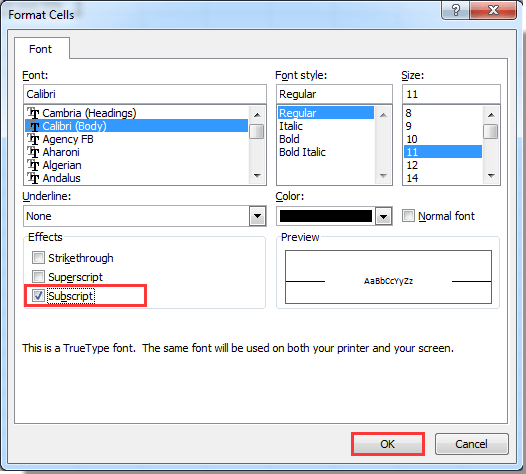
अब चयनित एकल वर्ण स्वरूपित हो गया है। स्क्रीनशॉट देखें:

नोट: यदि आपको चयनित सेल में एकाधिक वर्णों को प्रारूपित करने की आवश्यकता है, तो आपको उपरोक्त कार्यों को तब तक दोहराना होगा जब तक कि सभी वर्ण आपकी आवश्यकता के अनुसार स्वरूपित न हो जाएं।
एक्सेल के लिए कुटूल के साथ चयनित सेल में एकल वर्ण को प्रारूपित करें
इस अनुभाग में, हम आपको एक्सेल के लिए कुटूल की सुपरस्क्रिप्ट / सबस्क्रिप्ट उपयोगिता दिखाएंगे। इस उपयोगिता के साथ, आप Excel में चयनित सेल के एकल या एकाधिक वर्णों को शीघ्रता से प्रारूपित कर सकते हैं।
आवेदन करने से पहले एक्सेल के लिए कुटूल, कृपया सबसे पहले इसे डाउनलोड करें और इंस्टॉल करें.
1. उस सेल का चयन करें जिसके अंदर आप एकल वर्ण को प्रारूपित करना चाहते हैं, और क्लिक करें कुटूल > का गठन > सुपरस्क्रिप्ट / सबस्क्रिप्ट. स्क्रीनशॉट देखें:
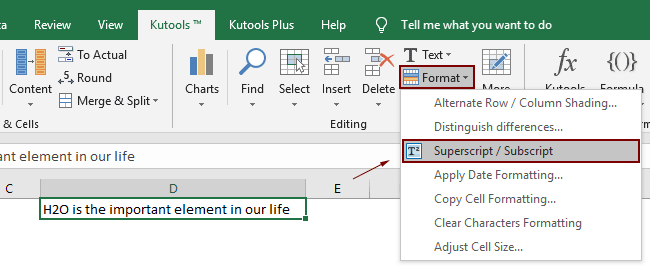
2। में सुपरस्क्रिप्ट / सबस्क्रिप्ट फ़ॉर्मेटिंग संवाद बॉक्स में, वर्ण का चयन करने के लिए क्लिक करें उस वर्ण का चयन करने के लिए क्लिक करें जिसे आप प्रारूपित करना चाहते हैं बॉक्स, चेक करें सबस्क्रिप्ट में विकल्प चर 2 अनुभाग या अन्य फ़ॉन्ट शैली ऑप्शंस आपकी आवश्यकतानुसार अनुभाग, और फिर क्लिक करें OK बटन.
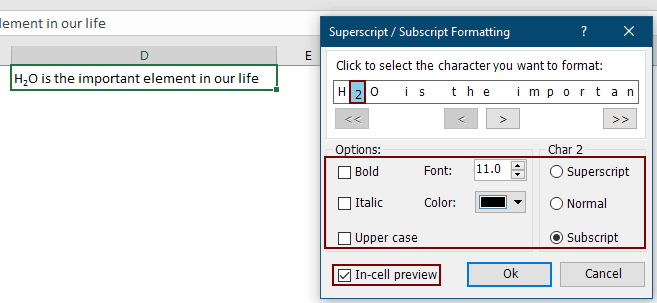
नोट्स:
यदि आप इस उपयोगिता का निःशुल्क परीक्षण (30-दिन) चाहते हैं, कृपया इसे डाउनलोड करने के लिए क्लिक करें, और फिर उपरोक्त चरणों के अनुसार ऑपरेशन लागू करने के लिए जाएं।
सर्वोत्तम कार्यालय उत्पादकता उपकरण
एक्सेल के लिए कुटूल के साथ अपने एक्सेल कौशल को सुपरचार्ज करें, और पहले जैसी दक्षता का अनुभव करें। एक्सेल के लिए कुटूल उत्पादकता बढ़ाने और समय बचाने के लिए 300 से अधिक उन्नत सुविधाएँ प्रदान करता है। वह सुविधा प्राप्त करने के लिए यहां क्लिक करें जिसकी आपको सबसे अधिक आवश्यकता है...

ऑफिस टैब ऑफिस में टैब्ड इंटरफ़ेस लाता है, और आपके काम को बहुत आसान बनाता है
- Word, Excel, PowerPoint में टैब्ड संपादन और रीडिंग सक्षम करें, प्रकाशक, एक्सेस, विसियो और प्रोजेक्ट।
- नई विंडो के बजाय एक ही विंडो के नए टैब में एकाधिक दस्तावेज़ खोलें और बनाएं।
- आपकी उत्पादकता 50% बढ़ जाती है, और आपके लिए हर दिन सैकड़ों माउस क्लिक कम हो जाते हैं!

